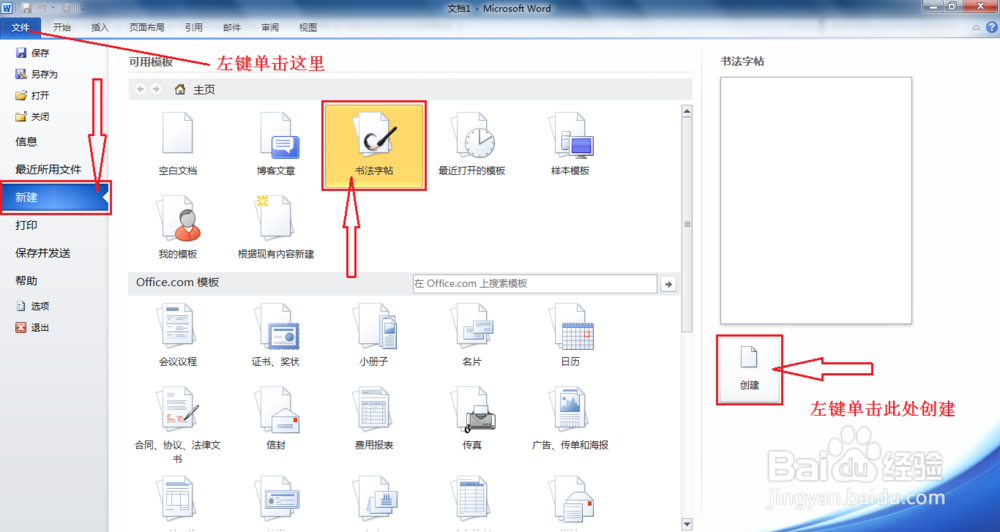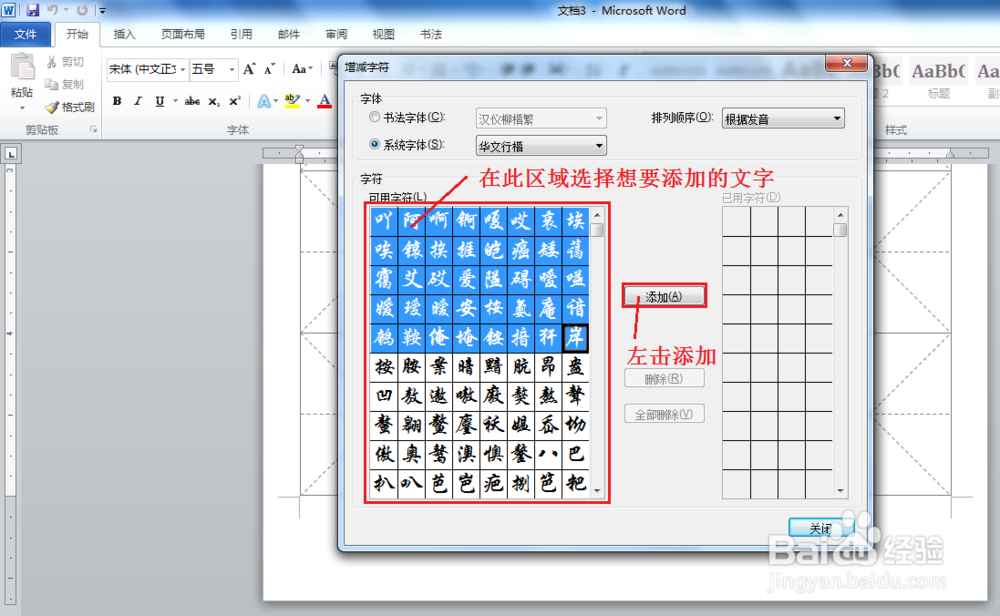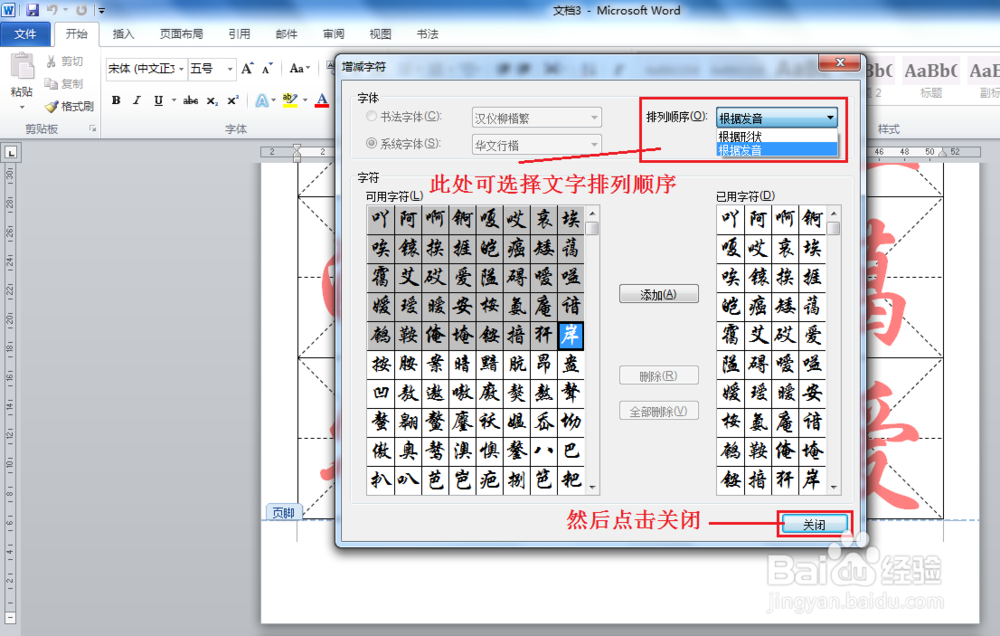1、首先,打开Word2010,如下图。
2、然后,选择【文件】菜单,在其子菜单中选择【新建】,再选择【书法字帖】。此时有两种创建字帖的方式:1)直接左键双击【书法字帖】;2)左键单击【书法字帖】,再左击右下角的【创建】即可。
3、此时,会弹出下图所示对话框。然后,按照下图中【字体】区域,选择【书法字体】,在其下拉列表中选择喜欢的字体。也可以选择【系统字体】,同样再其下拉列表中选择自己喜欢的字体。
4、然后,在下图中【字符】区域(红色方框标记)内,按住左键不松手,拖动鼠标选择想要添加到字帖中的文字,左击【添加】按钮,添加文字。
5、点击【添加】后,结果如下图所示。在图中【排列顺序】区域,可以选择文字在字帖中的排列顺序。选好后,左击【关闭】按钮。
6、此时,简单的字帖就创建完成了,结果如下图所示。